本文主要是介绍Python图形界面(GUI)Tkinter笔记(三):控件的定位(1),希望对大家解决编程问题提供一定的参考价值,需要的开发者们随着小编来一起学习吧!
Tkinter(GUI)设计图形界面时有三种控件的包装方法去定位各控件在窗口(父容器、根窗口)上的位置。
【1】pack()方法:用方位来定位位置,类似于Word文档中的文字对齐方式。
【2】grid()方法:用二维表格式的坐标值定位,类似于EXCEL单位元。
【3】place()方法:用窗口的像素进行定位,类似于坐标点定位。
其余笔记:【Python图形界面(GUI)Tkinter笔记(总目录)】
【1】pack()方法:用方位来定位位置,类似于Word文档中的文字对齐方式。
pack(参数1,参数2......)
【一些常用参数:】
(1)side:设置控件的水平或垂直位置
top:由上往下排,这是默认值; bottom:由下往上排;
left:由左往右排; right:由右往左排。
(2)padx/pady:设置控件边界间相互的距离或与父容器边框的距离,
padx指水平距离,pady指垂直距离,单位是像素。
(3)ipadx/ipady:设置标签内文本与标签容器间的距离,
ipadx指水平距离,ipady指垂直距离,单位是像素。
(4)achor:用方位角的方法(类似于九宫格)设置标签的位置
# NW:西北角; N:正北; NE:东北角;
# W:正西; CENTER:中心居中; E:正东;
# SW:西南角; S:正南; SE:东南角。
(5)fill:设置控件填满所在行或列。fill=X,指填满所在行。fill=Y,指填满所在列。
(6)expand:设置控件填满父容器其余的空白空间。
默认是expand=False是指不填满,若设置expand=True则指填满。
(7)size:获取控件的大小。
(8)propagate(布尔值):设置父窗口大小由子控件决定,默认是True。
(9)info:获取Pack()各参数的对应值
【例子更直观,练习1】
'''
Tkinter(GUI)设计图形界面时有三种控件的包装方法去定位各控件在窗口(父容器、根窗口)上的位置。
【1】pack()方法:用方位来定位位置,类似于Word文档中的文字对齐方式。
【2】grid()方法:用二维表格式的坐标值定位,类似于EXCEL单位元。
【3】place()方法:用窗口的像素进行定位,类似于坐标点定位。
'''
# 【1】pack()方法:用方位来定位位置,类似于Word文档中的文字对齐方式。
# pack(参数1,参数2......)
# 一些常用参数:
# (1)side:设置控件的水平或垂直位置
# top:由上往下排,这是默认值; bottom:由下往上排; left:由左往右排; right:由右往左排。
# (2)padx/pady:设置控件边界间相互的距离或与父容器边框的距离,padx指水平距离,pady指垂直距离,单位是像素。
# (3)ipadx/ipady:设置标签内文本与标签容器间的距离,ipadx指水平距离,ipady指垂直距离,单位是像素。
# (4)achor:用方位角的方法(类似于九宫格)设置标签的位置
# NW:西北角; N:正北; NE:东北角;
# W:正西; CENTER:中心居中; E:正东;
# SW:西南角; S:正南; SE:东南角。
# (5)fill:设置控件填满所在行或列。fill=X,指填满所在行。fill=Y,指填满所在列。
# (6)expand:设置控件填满父容器其余的空白空间。默认是expand=False是指不填满,若设置expand=True则指填满。
# (7)size:获取控件的大小。
# (8)propagate(布尔值):设置父窗口大小由子控件决定,默认是True。
# (9)info:获取Pack()各参数的对应值
import tkinter as tk
RootWin = tk.Tk() # 创建父容器对象
RootWin.geometry("%dx%d+%d+%d"%(1200,500,100,100)) # 设置根窗口的大小,及在屏幕上展示的位置
RootWin.title("父容器(根窗口)标题!") # 为父容器(根窗口)写上标题LabelTOP_1 = tk.Label(RootWin,text="TOP标签1",bg='yellow',width=16) # 创建第1个标签,背景色为黄色,宽度为16
LabelTOP_2 = tk.Label(RootWin,text="TOP标签2",bg='green',width=16) # 创建第2个标签,背景色为绿色,宽度为16
LabelTOP_3 = tk.Label(RootWin,text="TOP标签3",bg='blue',width=16) # 创建第3个标签,背景色为蓝色,宽度为16
LabelTOP_1.pack(side="top") # 包装且定位“TOP标签1”控件,由上往下排,默认值可留空不写
LabelTOP_2.pack() # 包装且定位“TOP标签2”控件,由上往下排,默认值可留空不写
LabelTOP_3.pack() # 包装且定位“TOP标签3”控件,由上往下排,默认值可留空不写LabelLEFT_1 = tk.Label(RootWin,text="LEFT标签1",bg='yellow',width=16) # 创建第1个标签,背景色为黄色,宽度为16
LabelLEFT_2 = tk.Label(RootWin,text="LEFT标签2",bg='green',width=16) # 创建第2个标签,背景色为绿色,宽度为16
LabelLEFT_3 = tk.Label(RootWin,text="LEFT标签3",bg='blue',width=16) # 创建第3个标签,背景色为蓝色,宽度为16
LabelLEFT_1.pack(side="left") # 包装且定位“LEFT标签1”控件,由左往右排
LabelLEFT_2.pack(side="left") # 包装且定位“LEFT标签2”控件,由左往右排
LabelLEFT_3.pack(side="left") # 包装且定位“LEFT标签3”控件,由左往右排LabelRIGHT_1 = tk.Label(RootWin,text="RIGHT标签1",bg='yellow',width=16) # 创建第1个标签,背景色为黄色,宽度为16
LabelRIGHT_2 = tk.Label(RootWin,text="RIGHT标签2",bg='green',width=16) # 创建第2个标签,背景色为绿色,宽度为16
LabelRIGHT_3 = tk.Label(RootWin,text="RIGHT标签3",bg='blue',width=16) # 创建第3个标签,背景色为蓝色,宽度为16
LabelRIGHT_1.pack(side="right",padx=10) # 包装且定位“RIGHT标签1”控件,由右往左排,控件间左右相距10个像素
LabelRIGHT_2.pack(side="right",padx=10) # 包装且定位“RIGHT标签2”控件,由右往左排,控件间左右相距10个像素
LabelRIGHT_3.pack(side="right",padx=10) # 包装且定位“RIGHT标签3”控件,由右往左排,控件间左右相距10个像素LabelBOTTOM_1 = tk.Label(RootWin,text="BOTTOM标签1",bg='yellow',width=16) # 创建第1个标签,背景色为黄色,宽度为16
LabelBOTTOM_2 = tk.Label(RootWin,text="BOTTOM标签2",bg='green',width=16) # 创建第2个标签,背景色为绿色,宽度为16
LabelBOTTOM_3 = tk.Label(RootWin,text="BOTTOM标签3",bg='blue',width=16) # 创建第3个标签,背景色为蓝色,宽度为16
LabelBOTTOM_1.pack(side="bottom",pady=10) # 包装且定位“标签1”控件,由下往上排,控件间上下相距10个像素
LabelBOTTOM_2.pack(side="bottom",pady=10) # 包装且定位“标签2”控件,由下往上排,控件间上下相距10个像素
LabelBOTTOM_3.pack(side="bottom",pady=10) # 包装且定位“标签3”控件,由下往上排,控件间上下相距10个像素RootWin.mainloop() # 把Gui图形界面呈现出来【运行结果】
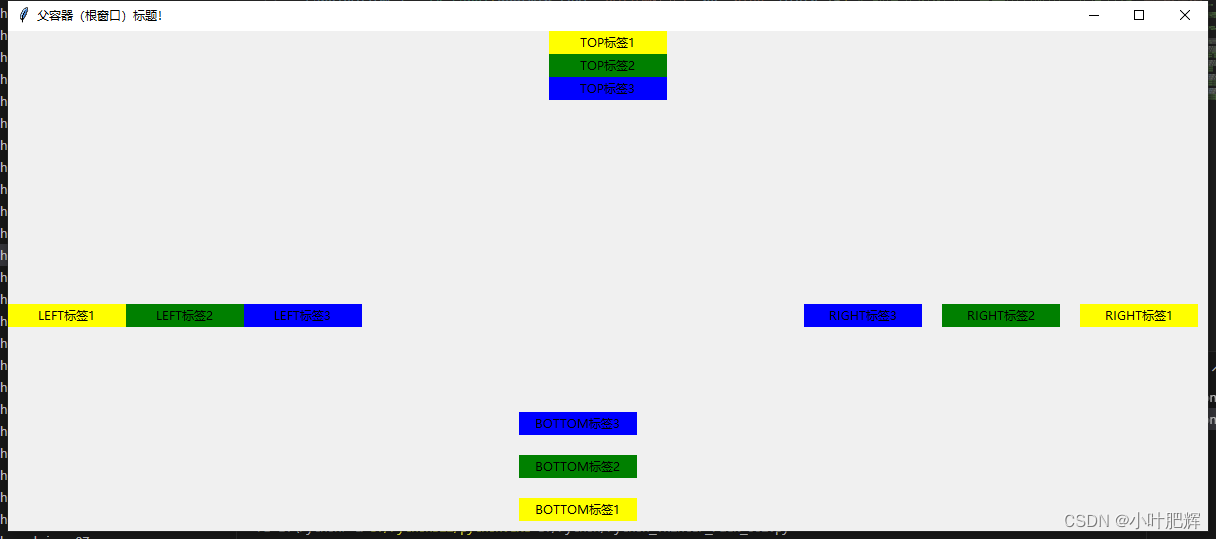
【例子更直观,练习2】
'''
Tkinter(GUI)设计图形界面时有三种控件的包装方法去定位各控件在窗口(父容器、根窗口)上的位置。
【1】pack()方法:用方位来定位位置,类似于Word文档中的文字对齐方式。
【2】grid()方法:用二维表格式的坐标值定位,类似于EXCEL单位元。
【3】place()方法:用窗口的像素进行定位,类似于坐标点定位。
'''
# 【1】pack()方法:用方位来定位位置,类似于Word文档中的文字对齐方式。
# pack(参数1,参数2......)
# 一些常用参数:
# (1)side:设置控件的水平或垂直位置
# top:由上往下排,这是默认值; bottom:由下往上排; left:由左往右排; right:由右往左排。
# (2)padx/pady:设置控件边界间相互的距离或与父容器边框的距离,padx指水平距离,pady指垂直距离,单位是像素。
# (3)ipadx/ipady:设置标签内文本与标签容器间的距离,ipadx指水平距离,ipady指垂直距离,单位是像素。
# (4)achor:用方位角的方法(类似于九宫格)设置标签的位置
# NW:西北角; N:正北; NE:东北角;
# W:正西; CENTER:中心居中; E:正东;
# SW:西南角; S:正南; SE:东南角。
# (5)fill:设置控件填满所在行或列。fill=X,指填满所在行。fill=Y,指填满所在列。
# (6)expand:设置控件填满父容器其余的空白空间。默认是expand=False是指不填满,若设置expand=True则指填满。
# (7)size:获取控件的大小。
# (8)propagate(布尔值):设置父窗口大小由子控件决定,默认是True。
# (9)info:获取Pack()各参数的对应值
import tkinter as tk
RootWin = tk.Tk() # 创建父容器对象
RootWin.geometry("%dx%d+%d+%d"%(600,200,100,100)) # 设置根窗口的大小,及在屏幕上展示的位置
RootWin.title("父容器(根窗口)标题!") # 为父容器(根窗口)写上标题Label_NE = tk.Label(RootWin,text="东北角标签",bg='yellow',width=16) # 创建第1个标签,背景色为黄色,标签宽度为16
Label_E = tk.Label(RootWin,text="正东标签",bg='green',width=16) # 创建第2个标签,背景色为黄色,标签宽度为16
Label_SE= tk.Label(RootWin,text="东南角标签",bg='blue',width=16) # 创建第3个标签,背景色为蓝色,标签宽度为16
Label_NE.pack(anchor='ne') # 包装且定位“标签1”控件,处于东北角
Label_E.pack(anchor='e') # 包装且定位“标签1”控件,处于正东
Label_SE.pack(anchor='se') # 包装且定位“标签3”控件,处于东南角Label_SE_OPEN = tk.Label(RootWin,text="以东南角为参照定位标签1",bg='yellow',width=20) # 创建第1个标签,背景色为黄色,标签宽度为20
Label_SE_CLOSE = tk.Label(RootWin,text="以东南角为参照定位标签2",bg='blue',width=20) # 创建第3个标签,背景色为蓝色,标签宽度为20
Label_SE_OPEN.pack(anchor='se',side='right',pady=10) # 包装且定位“标签1”处于东南角,从右往左排,上下边界距离10个像素
Label_SE_CLOSE.pack(anchor='se',side='right',pady=10) # 包装且定位“标签1”处于东南角,从右往左排,上下边界距离10个像素RootWin.mainloop() # 把Gui图形界面呈现出来【运行结果】
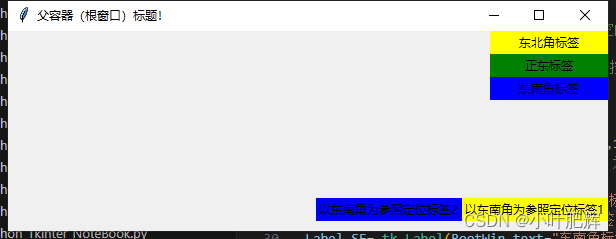
这篇关于Python图形界面(GUI)Tkinter笔记(三):控件的定位(1)的文章就介绍到这儿,希望我们推荐的文章对编程师们有所帮助!





